خوش آموز درخت تو گر بار دانش بگیرد، به زیر آوری چرخ نیلوفری را
غیرفعال کردن وب کم در ویندوز
دلایل مختلفی از جمله هک سیستم تان و فعال کردن دوربین سیستم باعث می شود که کاربران به فکر غیرفعال کردن یا Disable کردن دوربین سیستم باشند. در این پست می خواهیم اقدام به غیرفعال کردن دوربین یکپارچه شده با سیستم(integrated camera) یا دوربین جداگانه ای که به سیستم متصل کرده اید کنیم. غیرفعال کردن هر دوی آنها به سادگی انچام می شود.

کاربرانی که در مورد حریم خصوص حساسیتی ندارند و این موضوع را خنده دار تلقی می کنند، ولی با کاربرانی که عکس این نظر دارند و اهمیت زیادی برای حریم خصوصی قائل هستندف بهتر است در زمانی که از دوربین استفاده نمی کنند، آن را غیرفعال کنند. برای غیرفعال کردن webcam راه های مختلفی وجود دارد و ساده ترین راه، چسباندن برچسب یا کاغذ و چسب روی لنز دوربین است که حتی با فعال شدن هم نتواند فیلم یا تصویربرداری انجام دهد. یا اگر webcam را جدا تهیه کرده و به سیستم متصل کرده اید، به راحتی کابل آن را از سیستم جدا کنید. اما کاری که ما در این پست انجام خواهیم داد، از کنسول Device manager ویندوز برای این مهم بهره خواهیم برد.
این روش در تمامی ورژن های مختلف ویندوز کاربرد خواهد داشت و خیلی ساده قابل انجام است.
لطفا به کنسول Device manager ویندوز وارد شوید.
سپس در این کنسول، به قسمت Imaging devices بروید و در آنجا نام Webcam را خواهید دید. نام Webcam همان نام کارخانه سازنده لب تاپ یا نام جداگانه شرکت سازنده خود را دارد.
فقط دوستان به این نکته توجه داشته باشید که اگر وب کم جدا تهیه و به سیستم وصل کرده اید، استفاده می کنید، به جای قسمت Imaging devices با در قسمت Universal serial bus controllers دنبال دوربین بگردید.
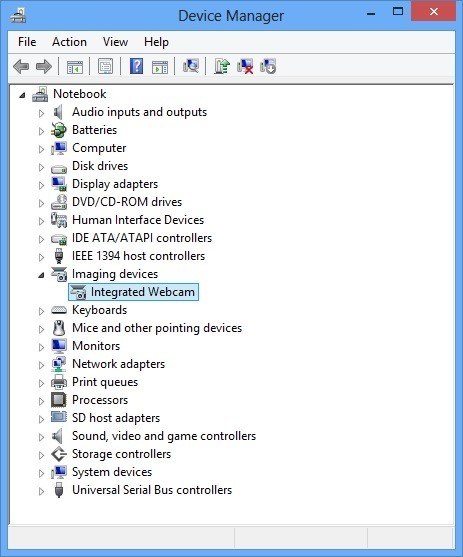
روی camera مورد نظر کلیک راست کرده و از منوی ظاهر شده، گزینه Disable را کلیک کنید. بدین ترتیب پیغام ظاهر خواهد شد که تاییدیه غیرفعال کردن دوربین را از شما خواهد گرفت. آن را Yes کنید.
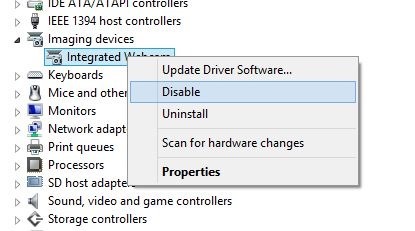
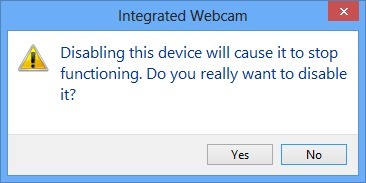
دقیقا عکس همین عمل را برای فعال کردن Webcam استفاده کنید. در Imaging devices، روی دوربین وب کم کلیک راست کرده و ا منوی ظاهر شده این بار گزینه Enable را کلیک کنید.
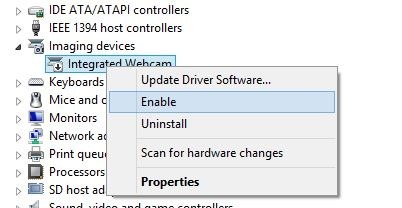

کاربرانی که در مورد حریم خصوص حساسیتی ندارند و این موضوع را خنده دار تلقی می کنند، ولی با کاربرانی که عکس این نظر دارند و اهمیت زیادی برای حریم خصوصی قائل هستندف بهتر است در زمانی که از دوربین استفاده نمی کنند، آن را غیرفعال کنند. برای غیرفعال کردن webcam راه های مختلفی وجود دارد و ساده ترین راه، چسباندن برچسب یا کاغذ و چسب روی لنز دوربین است که حتی با فعال شدن هم نتواند فیلم یا تصویربرداری انجام دهد. یا اگر webcam را جدا تهیه کرده و به سیستم متصل کرده اید، به راحتی کابل آن را از سیستم جدا کنید. اما کاری که ما در این پست انجام خواهیم داد، از کنسول Device manager ویندوز برای این مهم بهره خواهیم برد.
این روش در تمامی ورژن های مختلف ویندوز کاربرد خواهد داشت و خیلی ساده قابل انجام است.
لطفا به کنسول Device manager ویندوز وارد شوید.
سپس در این کنسول، به قسمت Imaging devices بروید و در آنجا نام Webcam را خواهید دید. نام Webcam همان نام کارخانه سازنده لب تاپ یا نام جداگانه شرکت سازنده خود را دارد.
فقط دوستان به این نکته توجه داشته باشید که اگر وب کم جدا تهیه و به سیستم وصل کرده اید، استفاده می کنید، به جای قسمت Imaging devices با در قسمت Universal serial bus controllers دنبال دوربین بگردید.
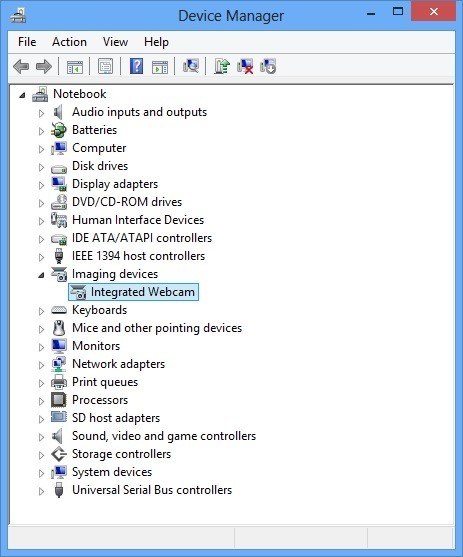
روی camera مورد نظر کلیک راست کرده و از منوی ظاهر شده، گزینه Disable را کلیک کنید. بدین ترتیب پیغام ظاهر خواهد شد که تاییدیه غیرفعال کردن دوربین را از شما خواهد گرفت. آن را Yes کنید.
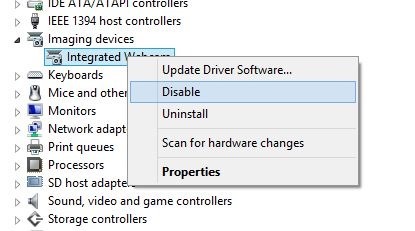
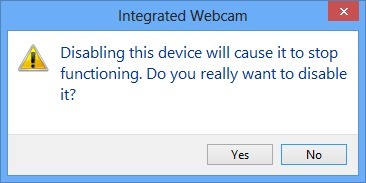
دقیقا عکس همین عمل را برای فعال کردن Webcam استفاده کنید. در Imaging devices، روی دوربین وب کم کلیک راست کرده و ا منوی ظاهر شده این بار گزینه Enable را کلیک کنید.
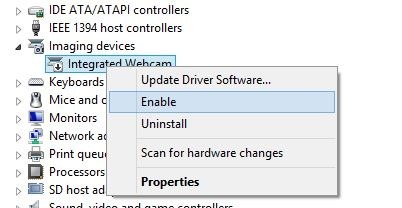





نمایش دیدگاه ها (0 دیدگاه)
دیدگاه خود را ثبت کنید: